Как обрезать аудиофайл?
Как обрезать песню на компьютере без программ

- Для чего обычно обрезают музыку
- Как обрезать песню на компьютере
- Audiorez — только флеш
- Видео-инструкция
- Ringer
- Inettools.net
- А можно ли сделать это с помощью встроенных программ?
- Таблица сравнения программ
- Как обрезать песню на телефоне
Для чего обычно обрезают музыку
- Для получения отдельных звуков, цитат, комментариев.
- Для получения отдельных глав из аудиокниги.
- Чтобы сделать рингтон – поставить фрагмент песни на звонок.
- Чтобы удалить лишнее и оставить только нужные части (например, любимые песни из концерта).
Как обрезать песню на компьютере
Audiorez — только флеш
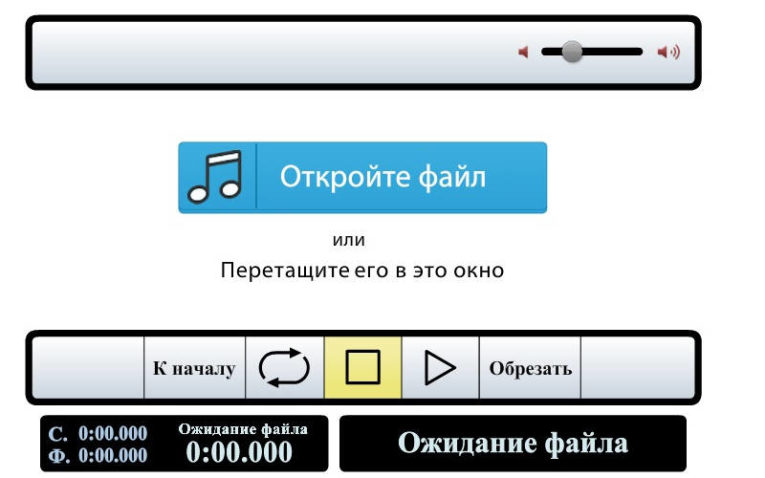
Audiorez – это простой редактор, позволяющий обрезать часть песни онлайн очень быстро и сохранить результат на жесткий диск компьютера или носитель смартфона. При помощи этого ресурса можно создавать и рингтоны.
Сайт имеет подробную видеоинструкцию, которая рассказывает о его возможностях. При этом пользоваться им можно и без ознакомления с этим пособием, поскольку его интерфейс интуитивно понятен.
Сайт умеет работать со множеством аудиоформатов. Создатели говорят о поддержке всех существующих форматов, проверить это утверждение на практике сложно, но с наиболее распространёнными сервис действительно взаимодействует без труда. По умолчанию фрагмент композиции после обрезки сохраняется в файл MP3
При загрузке песни на сайт, автоматически определяется данные о ней:
- формат;
- название;
- длина;
- исполнитель.
Как правило, обрезка mp3 требуется для создания мелодии на звонок (звука вызова). Audiorez.ru специально заточен под решение подобных задач. При конвертации вырезанного фрагмента песни мы подбираем кодеки и настройки, учитывая потенциальное использование музыки в мобильной среде. Вы можете сделать мелодию звонка из аудиофайлов любого формата.
Также, как уже писалось выше, с помощью данного онлайн сервиса вы можете создать рингтон для iPhone. Для этого, при предварительно прослушивании вам нужно нажать на кнопку конвертации в m4r, после чего вы сможете скачать готовую музыку для устройств Apple.
Видео-инструкция
Ringer
Основная функция сервиса Ringer – создание рингтонов. Сайт поддерживает работу с шестью популярными аудиоформатами. Результат можно сохранить в mp3 или m4r. Ресурс получил интуитивно понятный интерфейс и управляется непосредственно из обозревателя интернета.
- Загружаем аудиофайл.
- Обозначаем необходимый фрагмент.
- Сохраняем результат.
- Создаем рингтон.
- Загружаем результат на жесткий диск.
Все функции сервиса предоставляются бесплатно, но добавленные на сайт файлы удаляться с сервиса через час после того, как мы завершим обработку. Кроме русского сайт поддерживает еще 14 языков.
Inettools.net
Сайт Inettools.net также позволяет разделить песню на фрагменты и обладает несколькими особенностями.
Основные из них:
- Обработка происходит онлайн, что экономит память и не требует повышенной работоспособности от персонального компьютера.
- Результат можно послушать предварительно, для этого его не требуется скачивать.
- Интерфейс не имеет лишних функций.
- Функциональные кнопки отличаются особым удобством.
- Использовать функцию обрезки аудиофайла можно из любого браузера, обновленного до актуальной версии.
- Полученный результат можно сохранить в различных форматах.
Чтобы регулярно возвращаться к сервису, достаточно поместить его в закладки браузера.
А можно ли сделать это с помощью встроенных программ?
Вообще, если вы хотите просто обрезать песню, то есть либо оставить начало песни, либо вырезать какой-то кусок в конце, то проблем никаких не возникнет.
К сожалению, никакие проигрыватели не помогут вам быстро удалить какую-нибудь часть песни.
Правда, ничего страшного в этом нет.
Сейчас полно лёгких программ, которые быстро устанавливаются и не занимают много места на жёстком диске.
Самой популярной программой для этих целей считается audacity, но я бы не советовал её всем подряд.
Всё дело в том, что на многих операционных системах она не позволяет импортировать в mp3.
Для этого нужно устанавливать дополнительные кодеки, а на это у новичков уйдёт очень много времени.
Намного проще в этом плане movavi Video Editor.
Не пугайтесь того, что написано про видео.
Как раз монтаж на ней делать неудобно из-за простого функционала.
А вот нарезать аудио очень удобно, ведь работает программа быстро и без проблем.
Там же можно увеличивать дорожку звука, что позволит вам обрезать максимально точно
Ну и главное преимущество двух этих программ заключается в очень детальной настройке (по желанию) импорта.
Поэтому вы сможете сильно изменить звучание дорожки только на выходе, не говоря уже о встроенном функционале.
Ещё есть Reaper, но эта программа лучше подойдёт профессионалам.
Она имеет очень много функций, позволяющих восстановить даже старую запись.
Таблица сравнения программ
| Лицензия | Пробная | Пробная | Пробная | Пробная | Пробная | Бесплатно | Бесплатно | Бесплатно | Бесплатно | Бесплатно |
| Удобство интерфейса | 10/10 | 8/10 | 8/10 | 8/10 | 7/10 | 8/10 | 8/10 | 7/10 | 8/10 | 7/10 |
| Русский язык | ||||||||||
| Эффекты | ||||||||||
| Поддержка форматов | M4R, WMA, MP3, WAV, OGG, AIF, ACC, WMA, FLAC и др. | OMF, AFF, WAV, MP3, AAC, OGG, AIF, FLAC | AAC, AIF, AIFF, AIFC, MP3 OGA, OGG и др. | MIDI, WAV, MP3, AAC, OGG, REX2, AIF, FLAC | MIDI, WAV, MP3, AAC, OGG, REX2, AIF, FLAC | MP3, WAV | WAV, MP3, OGG, AIF | MP3, WAV, OGG, WMA, FLAC, MP2, AIFF, M4A, AAC, AC3 | MP3, WMA, WAV, AAC, FLAC, OGG, APE, AC3, AIFF, MP2 | MP3, WAV, OGG, M4R |
| Выравнивание громкости | ||||||||||
| Нагрузка на ПК | Низкая | Высокая | Высокая | Высокая | Средняя | Низкая | Низкая | Низкая | Низкая | Низкая |
| Рейтинг программы | 10 | 9 | 8,3 | 8 | 7,7 | 7,7 | 7,3 | 7,3 | 7 | 6,7 |
Как обрезать песню на телефоне
На телефоне, как и на компьютере, обрезать музыку можно при помощи бесплатных онлайн сервисов. Покажу, как это сделать.
- Перейдите на сайт mp3cut.net/ru.
- Нажмите кнопку «Выберите файл» и выберите из памяти телефона аудио файл.
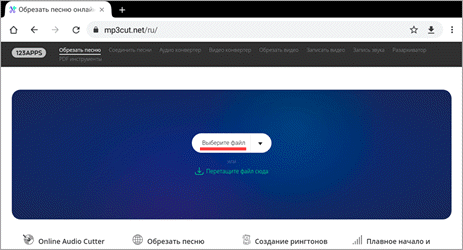
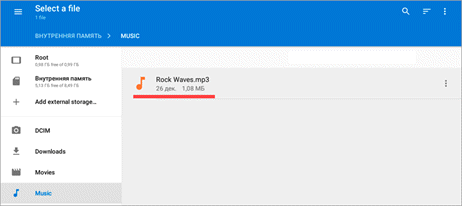
Загрузится звуковая дорожка. Подвиньте квадратные скобки по бокам для выделения нужного отрезка. Нажмите кнопку «Обрезать».
В нижнем поле можно прослушать результат, нажав на «Play», и уточнить время в пунктах «Начало» и «Конец».
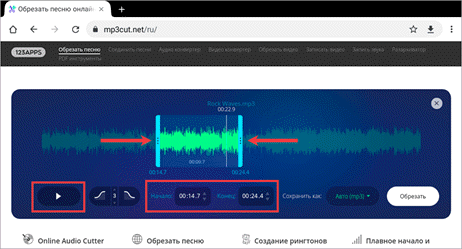
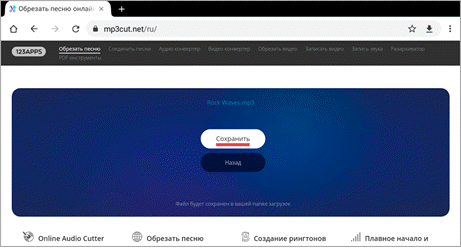
Готовый файл появится в папке «Аудио».
Перейдите по ссылке: vocalremover.org/ru/cutter.
Нажмите кнопку «Выбрать файл» и загрузите аудио.
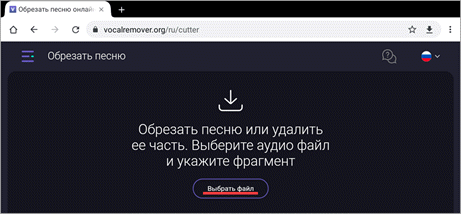
Передвиньте скобки для выделения фрагмента.
- В пунктах «Начало» и «Конец» можно уточнить время.
- С помощью инструментов «Ножницы» и «Корзина» можно удалить выделенный отрезок.

Выберите формат, и нажмите кнопку «Сохранить».
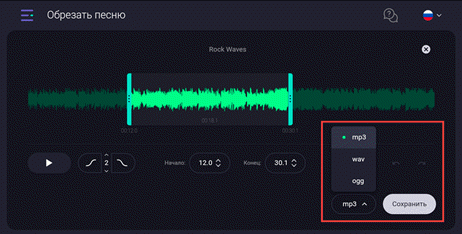
Обработанный файл загрузится в папку «Аудио».
Сервис доступен по адресу ringtosha.ru.
Нажмите кнопку «Загрузить».
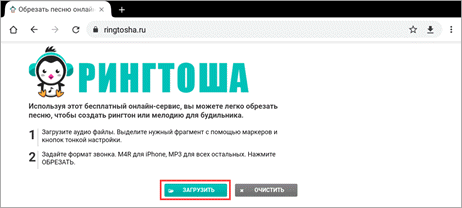
Выделите фрагмент и нажмите «Обрезать».
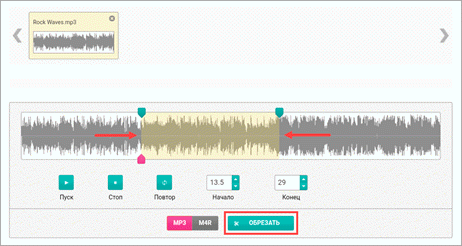
Готовый файл автоматически сохранится в папку «Аудио».
Можно попробовать и другие онлайн сервисы, которые я показал для компьютера и выбрать наиболее для вас удобный.
Приложение можно установить из Google Play по ссылке.
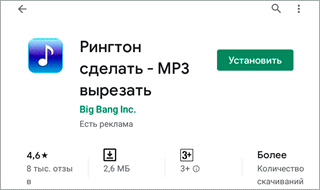
После запуска приложение автоматически покажет найденные на телефоне аудио записи.
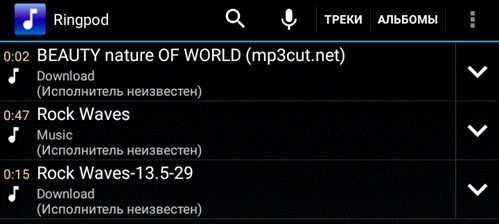
Нажмите на «стрелку вниз» под песней и выберите пункт «Изменить».
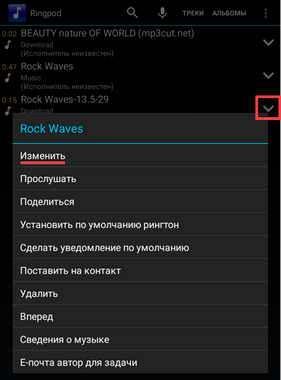
Сверху слева и снизу справа будут ползунки для выделения фрагмента.
Внизу доступны кнопки:
- «Вырезать» – для сохранения отрезка.
- «Удалить средний» – для удаления отрезка.
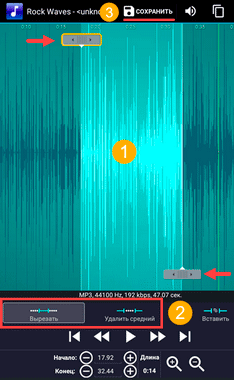
После обработки нажмите кнопку «Сохранить» и придумайте имя для файла.
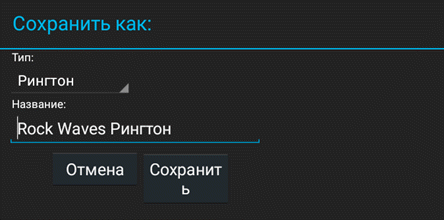
Приложение можно установить из Google Play по ссылке.
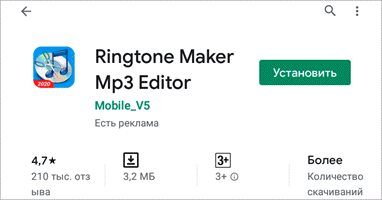
Нажмите на значок «три точки» под песней и выберите пункт «Edit».
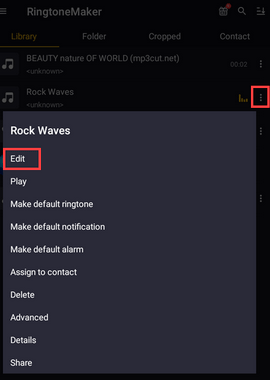
Выделите нужный отрезок левой и правой стрелками.
Внизу в пунктах «Start» и «End» можно уточнить начало и конец записи.
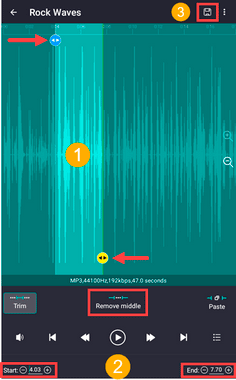
C помощью кнопок управления можно сохранить или удалить отрезок:
- Кнопка «Trim» сохранит выделенную часть.
- Кнопка «Remove Middle» удалит отмеченный фрагмент.
После проделанных операций нажмите на значок «Save».
Придумайте название и нажмите кнопку «Save».
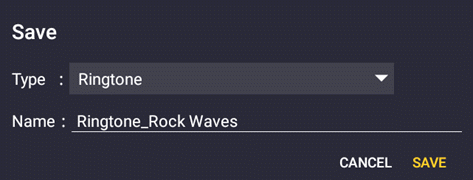
Приложение подойдет для старых моделей телефона. В Google Play его нет, но можно установить вручную по ссылке: github.com/google/ringdroid/wiki/APKs.
После запуска выберите файл.
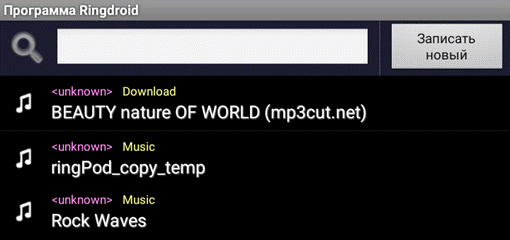
Отметьте отрезок двумя ползунками по бокам. После выделения нажмите на значок «Сохранить».
В пунктах «Начало и Конец» можно уточнить время.
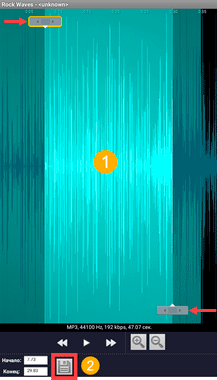
Придумайте название для файла и нажмите «Сохранить».
Лучшие программы для обрезки музыки
Программа, в которой можно обрезать песню на рингтон или для наложения на видео для YouTube – незаменимый инструмент для каждого, кто занимается созданием контента. Читайте ниже наш обзор лучших инструментов.
| Audacity | Windows, macOS, Linux | Большой набор функций; встроенный конвертер | Английский язык интерфейса; высокие требования к ресурсам |
| AVS Audio Editor | Windows | Русский язык; большой набор функций | Голосовой логотип на файле, сохраненном в пробной версии; высокие требования к ресурсам |
| Free Audio Editor | Windows | Простой интерфейс; нетребователен к ресурсам | Узкий набор возможностей; непритязательный внешний вид |
| Online MP3 Cutter | Онлайн-инструмент | Обрезка аудио в любом формате; простота использования | Более 35 файлов в сутки – только по платной подписке |
| Clideo | Онлайн-инструмент | Русский язык; простота использования | Возможны зависания; для безлимитного использования нужна платная подписка |
| Inettools | Онлайн-инструмент | Русский язык; наличие инструкций | Медленная загрузка |
| Audio Trimmer | Онлайн-инструмент | Много форматов; удобный интерфейс | Медленная обработка; ограничения по объему |
| Vocalremover.org | Онлайн-инструмент | Не нужна регистрация; Можно сделать плавное нарастание и затухание звука | Нестабильное качество звука после обрезки |
| Music Editor | Android | Много инструментов и аудиоформатов | Много рекламы; автоматическое взимание платы, если не отключить пробную подписку |
| MP3 Cutter | Android | Удобный интерфейс | Только обрезка; из форматов — только MP3 |
| Timbre | Android | Много инструментов; стабильная работа | Обилие рекламы |
| Аудиоредактор | iOS | Большой набор возможностей | Обилие рекламы |
| Звуковой Редактор | iOS | Много форматов; сохранение в высоком качестве | Навязчивая реклама |
| Ringer | iOS | Простая и эффективная | Бывают проблемы связи с папками музыки в iTunes |
Развернуть таблицу Свернуть таблицу
Обычно на то, чтобы самостоятельно обрезать аудио, уходит гораздо меньше времени, чем на поиски готового отрывка в Интернете, еще и в нужном формате и высоком качестве. В этой статье мы собрали ссылки на лучшие программы, сервисы и приложения для нарезки MP3. А для тех, кто раньше подобным не занимался, добавили универсальную пошаговую инструкцию на примере Movavi Video Editor Plus – в других программах порядок действий примерно тот же, и если будет желание, разобраться труда не составит.
В какой программе можно обрезать песню на компьютере
Профессионалы предпочитают работать с аудио на компьютере в основном потому, что у десктопных программ обычно больше возможностей для обработки файлов, чем у мобильных и реализованных в виде онлайн-сервисов. Поэтому начнем рассмотрение инструментов с топа программ, в которых обрезка музыки – не единственная функция, но при этом одна из ключевых или максимально удобно реализованных. В обзор попали топовые инструменты, которые одновременно подходят и новичкам-любителям, и профессиональным контент-мейкерам.
Movavi Video Editor Plus
ОС: Windows, macOS
Многофункциональный аудио- и видеоредактор, при помощи которого можно буквально за пару минут превратить любимую песню в мелодию на звонок или обрезать музыкальный трек для наложения на клип для TikTok.
Как обрезать музыку в Movavi Video Editor Plus:
- Скачайте и установите программу.
- Нажмите Создать проект → Добавить файлы, чтобы загрузить в рабочую область нужный аудиофайл.
- На таймлайне со звуковой дорожкой кликните левой кнопкой мыши в точке начала куска, который вы хотите вырезать, и нажмите на кнопку Разрезать со значком в виде ножниц.
- Таким же образом обрежьте ненужную вам концовку аудио.
- Выделите обрезанные фрагменты и кликните на кнопку со значком корзины, чтобы удалить их.
- Сдвиньте вырезанный фрагмент из середины в начальную точку таймлайна.
- Нажмите Сохранить, установите параметры сохранения, запустите процесс кликом на кнопку Старт.
- Интуитивно-понятный интерфейс на русском языке
- Инструменты обработки аудио
- Работает на любом современном компьютере без зависаний и вылетов
- Есть детальная справка по всем возможностям, включая работу с аудио
- Для полноценной работы в редакторе нужно купить полную версию
АудиоМАСТЕР
ОС: Windows
Программа для домашней звукозаписи и базовой обработки музыки с неплохо реализованными функциями обрезки и склейки файлов в популярных аудиоформатах. Возможности можно изучить в пробной версии, но чтобы пользоваться нужна лицензия.
- Скачать и попробовать редактор можно бесплатно
- Меню и элементы управления качественно русифицированы, что упрощает освоение программы
- Низкие требования к железу компьютера – будет плавно работать даже на стареньком ноутбуке с 1 ГБ оперативной памяти
- Весьма ограниченная пробная версия, для полноценного использования обязательно покупать лицензию
- Не совсем логично реализована обрезка – нужно читать справку
Audacity
ОС: Windows, macOS, Linux
Многофункциональный аудиоредактор, на базе которого можно собрать универсальную домашнюю звукозаписывающую студию, а также заняться полупрофессиональным сведением и мастерингом, разумеется, с нарезкой и склейкой звуковых дорожек.
- Огромный набор возможностей, среди которых скромно затесались функции нарезки и склейки аудио в любом формате
- Поддержка звуковых файлов в любом качестве, битрейте, формате
- Интегрированный конвертер, также используемый для сжатия обрезанных песен
- Поддержка версий для всех популярных десктопных операционных систем
- Англоязычный интерфейс и справка – без знания языка разобраться непросто
- Для того, чтобы резать аудио без подвисаний и с точностью до доли секунды нужен достаточно мощный процессор, на слабом программа работает нестабильно
AVS Audio Editor
ОС: Windows
Программный комплекс для записи аудио с микрофона и других устройств для захвата звука со встроенным редактором, поддерживающим функцию обрезки/склейки музыки в пару кликов. Плавно работает на мощных компьютерах, но на «старичках» может выдавать ошибки сохранения и ощутимо тормозить.
- Универсальность – программа пригодится не только для нарезки треков, а и для их обработки, наложения эффектов, конвертации и пр.
- Русскоязычный интерфейс и справка упрощают знакомство с программой и изучение ее возможностей
- Относительно высокие системные требования, из-за которых на слабом компьютере редактор тормозит и глючит
- На сохраненный через неактивированную версию редактора аудиофайл накладывается голосовой логотип
Free Audio Editor
ОС: Windows
Неплохая бесплатная мини-программа для обрезки музыки, от описанных выше редакторов эту отличает узкая специализация и скромные системные требования – запустится даже на Windows XP.
- Программа способна работать на любом ПК, даже на очень старом
- Интерфейс в инструкциях не нуждается – ножницы для резки, кнопки для прослушивания результата и опция сохранения
- Выглядит примитивно и совершенно не адаптирована к экранам, поэтому для гибридных ноутбуков с touch screen лучше подобрать что-то другое
- Поддерживает не все форматы, может вылетать с ошибкой при попытке нарезать несжатый WAV или просто большой MP3 с высоким битрейтом
- Минимальный запас возможностей, для обработки обрезанного аудио придется искать другую программу, что не всегда удобно и целесообразно
Как обрезать аудио онлайн
На случай, когда не будет доступа к своему компьютеру и возможности скачать и установить программное обеспечение на компьютер, пригодится иметь в закладках сервисы для обрезки аудио в режиме онлайн – в браузере любого устройства.
Как обрезать аудиозапись
Не редко, приходит такая потребность, как обрезка той или иной аудиозаписи для различных целей, это может быть обрезка для рингтона, либо укоротить долгий проигрыш. Процесс обрезки аудио файла, довольно, прост, но бывает, возникают проблемы. Это статья как раз поможет разобраться с этим вопросом.
Существует множество программ, как бесплатных, так и платных, как онлайн утилит с довольно простым интерфейсом, так и более углубленного софта для персонального компьютера. Это статья как раз о бесплатных программах, которые помогут справиться с этой задачей, и особых навыков тут не требуется.
Три бесплатных программ для быстрого редактирования audio-файлов
Audacity
Стоит рассмотреть каждую утилиту по порядку и открывает список Audacity. Данное программное обеспечения можно скачать на различных сайтах с аудио софтами, абсолютно бесплатно. Audacity – аудио-редактор с возможностью записи аудио файлов, их редактирования. Присутствует, также, возможность применять различные фильтры и эффекты. С помощью данной компьютерной программы можно регулировать тон аудио. Не лишним будет вспомнить, и способность подавления шумов. Рассмотрим по подробней сам процесс обрезки аудиозаписи пошагово.
Для начала, выбранный трек нужно импортировать, для этого требуется, после открытия программы, зайти в меню “Файл” и выбрать пункт “Открыть”, либо выбрать пункт “Импортировать”.

Запись на компьютере выбрана, теперь она загружается в Audacity. Появляется аудиодорожка.

Для того что бы обрезать аудиозапись, стоит указатель мыши поднести на то место, от которого запись будет обрезаться, и выделить определённый участок, который в последствии будет обрезан.

Когда участок выделен, требуется зайти в меню “Правка” и выбрать функцию “Вырезать”. Ненужный фрагмент будет удален.

Последним шагом остается лишь сохранить обрезанный аудиофайл. Для этого нужно зайти в меню “Файл” и выбрать пункт “Сохранить остальное” и выбрать формат.

Все просто и интуитивно. В Audacity есть, также, уйму других функций, о них можно узнать подробней на сайте программы.
Скачать Audacity — https://www.audacityteam.org/download/
Free Audio Editor
Следующий редактор — Free Audio Editor, в данной статье рассматривается версия программы 9.4.0. Хотя, процессы, особо, от версии к версии не меняются. Довольно простая и удобная утилита, с большим функционалом. Позволит производить, не только стандартные процедуры с аудиофайлом, но и записать собственный трек, который можно в дальнейшем скинуть на CD, не выходя из данной программы. Если требуется улучшить звук в записи, Free Audio Editor, также, справится с этим.
Рассмотрим процесс обрезки файла в данном случае.
После открытия Free Audio Editor, следует загрузить аудиофайл. Для этого в верхнем меню “File” требуется выбрать пункт “Open” и открыть нужную запись.

Далее, файл уже загружен и готов к обрезке. Для этого действия, курсор мышь наводится на то место, откуда будет начинаться удаленный фрагмент, появляется пунктирная линия, начало положено.

Для образования фрагмента, пунктирная линия оттягивается в нужную сторону, образовывая нужный участок под удаления.

Дело остается за малым, в меню “Edit” выбирается функция “Delete”.

Выделенный участок удаляется и его нужно сохранить. Для этого возвращается меню “File” и пункт “Save” (“Save as”).

Главное, выбирается нужный формат. Формат mp3.
Free Audio Editor скачать — http://www.softportal.com/software-9619-free-audio-editor.html
Mp3DirectCut
Осталось рассмотреть последнюю программу — Mp3DirectCut. Данная утилита может похвастаться хорошим выбором эффектов, простым функционалом и удобным интерфейсом.
Процесс обрезки аналогичен двум предыдущим. Редактор уже открыт и все так же пользователь заходит в меню “Файл” и пункт “Открыть”.

Загружается аудио дорожка и курсором мыши выделяется нужная область под удаления. Следующий шаг, “Правка” – “Вырезать”. После, файл сохраняется в формате mp3.
Скачать Mp3DirectCut — http://www.softportal.com/software-1068-mp3directcut.html
Стоит заметить, что действия, во всех трех случаях, абсолютно идентичны. Во всех есть возможность использования русского языка. Что ж, проблем с процессом обрезки возникнуть не должно. Если возникает вопрос, какую же программу выбрать, тогда стоит рассмотреть их чуть детальней. Все зависит от функций, которые потребуются от выбранного программного обеспечения.
Из выше рассмотренных трех аудио-редакторов, более рекомендательный — Free Audio Editor, так как особых недостатков в использовании данной программы нет. Что касается Audacity и Mp3DirectCut, в первой утилите бывают сбои и вылеты при сохранении файла в формате mp3, во второй же, Mp3DirectCut, не происходит подавления шумов.
Рейтинг лучших программ для нарезки и склеивания музыки
Скачайте простой редактор для нарезки музыки:
Таблица сравнения программ
Результаты тестирования программ
Теперь познакомимся с возможностями программ более подробно. Начнём с наиболее удобных и популярных редакторов.
- Функционал: . 10
- Интерфейс: . 10
- Цена/функциональность: . 10
- Общая оценка: . 10
- Поддержка всех популярных форматов;
- Встроенный эквалайзер;
- Запись и обработка звука;
- Обширный каталог аудиоэффектов;
- Русскоязычная локализация.
- Ограниченный пробный период.
- Функционал: . 10
- Интерфейс: . 9
- Цена/функциональность: . 8
- Общая оценка: . 9
- Есть русскоязычная версия;
- Коллекция плагинов DirectX;
- Поддержка большинства форматов;
- Работа с многоканальными файлами.
- Для установки требуется 500 мб свободного места на диске;
- Высокая цена.
- Функционал: . 10
- Интерфейс: . 8
- Цена/функциональность: . 7
- Общая оценка: . 8,3
- Обработка в пакетном режиме;
- Встроенный эквалайзер;
- Русскоязычное меню.
- Высокая цена;
- Нужна ежемесячная подписка на Creative Cloud;
- Сложное управление.
- Функционал: . 10
- Интерфейс: . 8
- Цена/функциональность: . 6
- Общая оценка: . 8
- Поддержка русского языка;
- Большой набор инструментов;
- Работает на Windows, MacOs и Android;
- Интуитивно понятное управление.
- Высокая цена;
- Требует повышенных технических знаний.
- Функционал: . 6
- Интерфейс: . 8
- Цена/функциональность: . 9
- Общая оценка: . 7,7
- Автоматическое деление трека на основании CUE данных;
- Функция удаления тишины.
- Не переведена на русский язык;
- Работает только с двумя форматами аудио;
- Функционал не оправдывает цену.
- Функционал: . 6
- Интерфейс: . 8
- Цена/функциональность: . 9
- Общая оценка: . 7,7
- Меню на русском языке;
- Простое и понятное управление;
- Не нагружает компьютер.
- Только два формата экспорта проекта;
- Бывают ошибки при открытии MP3;
- Лимитированный размер файлов.
- Функционал: . 7
- Интерфейс: . 8
- Цена/функциональность: . 7
- Общая оценка: . 7,3
- Расширенные возможности редактирования;
- Русскоязычное меню;
- Поддержка плагинов и эффектов;
- Нетребовательна к ресурсам.
- Бывают сбои при сохранении MP3;
- Некоторые плагины могут конфликтовать с Windows.
- Функционал: . 9
- Интерфейс: . 7
- Цена/функциональность: . 6
- Общая оценка: . 7,3
- Работает с CD и аудиодорожками из видео;
- Большая коллекция эффектов;
- Расширенные возможности редактирования;
- Встроенный проигрыватель.
- Сложный перегруженный интерфейс;
- Отсутствие русского языка.
- Функционал: . 5
- Интерфейс: . 8
- Цена/функциональность: . 8
- Общая оценка: . 7
- Встроенные эффекты;
- Поддержка всех популярных расширений;
- Загрузка треков с CD.
- Только 4 формата для экспорта;
- Отсутствие русской локализации.
- Функционал: . 5
- Интерфейс: . 7
- Цена/функциональность: . 8
- Общая оценка: . 6,7
- Простой принцип работы;
- Поддержка M4R;
- Извлечение дорожки из видео;
- Нетребовательна к системным ресурсам.
- Отсутствие русского языка;
- Небогатый функционал.
Заключение
Все еще не можете разобраться, какой программой лучше быстро обрезать музыку? Для начала стоит определиться с главной целью. Если необходимо всего лишь вырезать ненужный фрагмент из любимой песни, выберите утилиту с базовыми опциями.
Однако лучше выбрать софт с широким набором функций, но легкий в управлении. Именно таким является АудиоМАСТЕР. Это приложение можно использовать не только для для обрезания музыки, но также полноценной работы с аудио. Вы можете вытянуть звуковую дорожку из клипа, записать звук, преобразовывать файлы в различные форматы и многое другое. И все это просто и понятно даже для новичка. Скачайте АудиоМАСТЕР, чтобы легко работать с аудиофайлами на профессиональном уровне.
Скачайте программу для обрезки музыки №1:
Как обрезать песню для рингтона бесплатно на компьютере или с телефона онлайн?
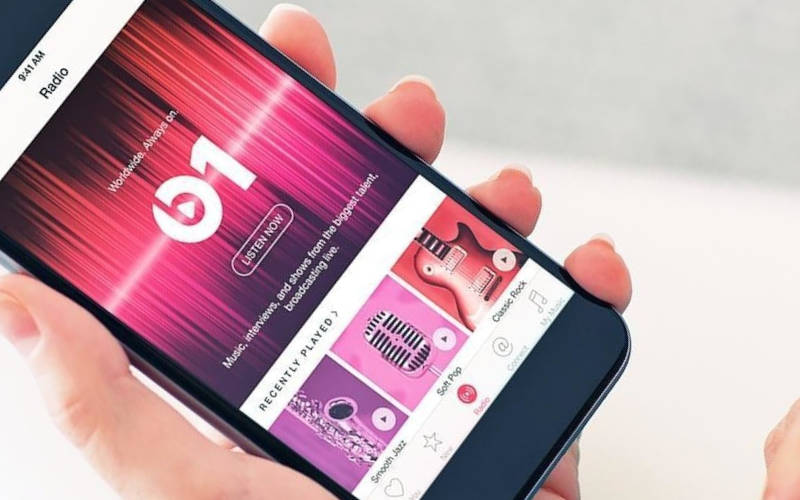

В данном материале мы приведем сервисы, позволяющие обрезать песню онлайн и соединить части. Множеству пользователей наверняка в определенный момент хотелось сделать рингтон из фрагмента песни. Любителям музыки известны композиции с чрезмерно долгим проигрышем, или фрагментами, которые хотелось бы исключить.
Сделать это можно без установки объемных программ. Подобные возможности доступны онлайн. Прежде чем использовать один из приведенных ниже сервисов, рекомендуем уточнить формат аудиофайла, который необходимо обработать.
Как быстро обрезать песню с MP3Cut на компьютере

MP3Cut – это сервис обрезки аудио различных форматов, среди которых:
- WAV
- OGG
- FLAC
- MP3
- AAC
В общей сложности сервис умеет работать более чем с тремя сотнями форматов. Кроме того, что MP3Cut позволяет бесплатно обрезать песню онлайн с телефона, с его помощью можно извлечь звуковую дорожку из видеоматериалов. Сервис обрабатывает файлы, полученные с жесткого диска ПК, Dropbox, Google Drive либо доступные по ссылке на разнообразные ресурсы.
Загрузив файлы можно увидеть шкалу для указания начальной и конечной точки необходимого аудиофрагмента. Чтобы выделить необходимую часть достаточно переместить специальные указатели. Кроме того, сервис имеет особые фильтры, позволяющие снизить или увеличить уровень громкости. Обрезанные аудиофайлы вы можете сохранить в облачном хранилище, либо скачать на компьютер.
Отдельно следует сказать о функции создания рингтонов для смартфонов iPhone. Сервис позволяет вырезать из нескольких композиций отдельные фрагменты, а затем объединить их в единую аудиодорожку. Для работы этого ресурса может потребоваться Flash Player последней версии.
Audio Trimmer обрезает с телефона и компьютера

Audio Trimmer позволяет обрезать песню онлайн с телефона, но ее размер не должен превышать 50 МБ.
Поддерживаются следующие форматы файлов:
- Aif
- Flac
- Amr
- Aac
- m4a
- m4r
- ogg
- wma
- wav
- mp3
Сервис отличается минимализмом. Нам достаточно загрузить трек, с этого момента он начинает воспроизводиться, а нам остается обозначить точки «старта» и «финиша». Сайт специально оптимизирован под планшеты и мобильные телефоны. Для создания рингтонов здесь предусмотрены даже специальные эффекты, например, есть возможность обеспечить «нарастающую громкость» звонка.
Audiorez — только флеш

Audiorez – это простой редактор, позволяющий обрезать часть песни онлайн очень быстро и сохранить результат на жесткий диск компьютера или носитель смартфона. При помощи этого ресурса можно создавать и рингтоны.
Сайт имеет подробную видеоинструкцию, которая рассказывает о его возможностях. При этом пользоваться им можно и без ознакомления с этим пособием, поскольку его интерфейс интуитивно понятен.
Сайт умеет работать со множеством аудиоформатов. Создатели говорят о поддержке всех существующих форматов, проверить это утверждение на практике сложно, но с наиболее распространёнными сервис действительно взаимодействует без труда. По умолчанию фрагмент композиции после обрезки сохраняется в файл MP3
При загрузке песни на сайт, автоматически определяется данные о ней:
- формат;
- название;
- длина;
- исполнитель.
Рингтоша
Если вы решили обрезать песню онлайн с помощью сервиса «Рингтоша», следует помнить, что он хранит не более часа загруженные данные.
Две основные возможности этого сайта:
- Создание рингтонов;
- Получение мелодий для будильника.
Итак, загружаем необходимый файл, указываем начальную и конечную точку необходимого фрагмента, выбираем формат: для iPhone подойдет M4R, MP3 для прочих смартфонов. Остается лишь воспользоваться функцией «Обрезать» и сохранить результат.
Рингтон мейкер
Ringtonemaker позволяет без труда обрезать и соединить песню онлайн. Поддерживает множество аудиоформатов, среди которых:
- WMA
- WAV
- OGG
- MP3
- M4A
- FLAC
- AAC
Работает сервис по знакомому алгоритму: загружаем файл, он отображается на специальной шкале, указываем начальную и конечную точку интересующего нас фрагмента. Результат можно сохранить, как в привычный MP3, так и в подходящий для iPhone M4R.
SoundCut
SoundCut – это сервис, избавленный от всех лишних функций. Он подходит для скоростной обрезки аудиоматериалов. Дизайн предельно лаконичен
Реализована поддержка распространенных аудиоформатов:
- AIFF
- AAC
- OGG
- WAV
- iPhone Rington
- MP3
Файлы для обработки можно загрузить с жесткого диска и областных хранилищ: Dropbox, Google Drive. Реализован звуковой эффект плавного затухания и нарастания громкости, идеально подходит для создания рингтонов.
Vocal Remover
Vocal Remover – это сервис с большим количеством разнообразных возможностей. Он позволяет вырезать вокал, располагает функцией караоке, дает возможность подобрать темп и тональность. Также к вашим услугам аудио-конвертер, тюнер для гитары и диктофон. Все это доступно онлайн.
Музыку здесь можно обрезать в нескольких форматах:
- Ogg
- mp3
- wav
«Старт» и «финиш» необходимого музыкального фрагмента следует указать на специальной временной шкале. Сервис позволяет «изготовить» рингтон для мобильного телефона. Поддерживаются различные битрейты: 320 kbps, 256 kbps, 192 kbps, 128 kbps.
Ringer
Основная функция сервиса Ringer – создание рингтонов. Сайт поддерживает работу с шестью популярными аудиоформатами. Результат можно сохранить в mp3 или m4r. Ресурс получил интуитивно понятный интерфейс и управляется непосредственно из обозревателя интернета.
- Загружаем аудиофайл.
- Обозначаем необходимый фрагмент.
- Сохраняем результат.
- Создаем рингтон.
- Загружаем результат на жесткий диск.
Все функции сервиса предоставляются бесплатно, но добавленные на сайт файлы удаляться с сервиса через час после того, как мы завершим обработку. Кроме русского сайт поддерживает еще 14 языков.
MP3cut.foxcom
Сервис MP3cut.foxcom умеет работать с 13 форматами звуковых файлов. Благодаря этому сайт можно применять не только для того, чтобы нарезать композицию на фрагменты, но и как аудиоконвертер.
У сервиса есть несколько особенностей:
- Чтобы получить рингтон без звуковых перепадов предусмотрена функция затухания и усиления звука.
- Чтобы создать мелодию будильника подойдет функция увеличения громкости.
- Границы необходимого фрагмента для обрезки можно установить с точностью до миллисекунд.
- Один файл можно обрезать несколько раз, без необходимости его загружать повторно, это позволит выбрать лучший фрагмент.
- Поддерживаются файлы практически любого размера.
Использовать сервис начинаем с нажатия кнопки «Загрузить». В возникшем окне выбираем композицию для обработки. Установить необходимый интервал позволяет курсор, имеющий форму ножниц. Нажимаем «Обрезать», в возникшем окне задаем имя для создаваемого фрагмента и указываем путь для его сохранения.
Inettools.net
Сайт Inettools . net также позволяет разделить песню на фрагменты и обладает несколькими особенностями.
Основные из них:
- Обработка происходит онлайн, что экономит память и не требует повышенной работоспособности от персонального компьютера.
- Результат можно послушать предварительно, для этого его не требуется скачивать.
- Интерфейс не имеет лишних функций.
- Функциональные кнопки отличаются особым удобством.
- Использовать функцию обрезки аудиофайла можно из любого браузера, обновленного до актуальной версии.
- Полученный результат можно сохранить в различных форматах.
Чтобы регулярно возвращаться к сервису, достаточно поместить его в закладки браузера.
Tools.diktorov
Сервис Tools.diktorov – это масштабный онлайн-инструмент с возможностями, которые можно сравнить с профессиональным программным обеспечением для звукорежиссеров.
- Редактирование музыкального фрагмента в реальном времени.
- Возможность возврата на несколько шагов назад.
- Обработка большей части существующих форматов звуковых файлов.
- Сохранение результата в высококачественный wav.
- Все функции предоставляются бесплатно.
- Отсутствие ограничений по количеству или размеру файлов, загружаемых для обработки.
- В интерфейсе можно разобраться, не обладая дополнительным техническими навыками.
- Фрагменты легко подогнать под определенный хронометраж, уменьшать или увеличивать.
- На редактирование потребуется всего несколько минут.
Добавленный в поле редактирования аудиофайл вы можете обрабатывать различным образом: нормализовать звучание, обеспечить плавность затухания или вступления, вставить определенный фрагмент, копировать интервал, удалить отрывок. На отдельной вкладке ресурса имеет аудиоконвертер, позволяющий изменить формат обработанного звукового файла.
МР3 резак
МР3 резак – это раздел сайта mobilmusic.ru, который посвящен смартфонам: обоям, темам, анимации, картинкам и музыке. Простой внешний вид ресурса избавлен от лишних настроек.
Даже человек, который впервые решил попробовать сделать рингтон для телефона, легко разберется с управлением. Алгоритм действий таков: загружаем исходных аудифайл, размер которого не превышает 16 мб, обрезаем необходимый фрагмент, скачиванием результат преобразования на телефон или компьютер.
- Добавить исходный звуковой файл на сайт можно только с жесткого диска компьютера.
- Сервис определят середину аудиодорожки, после чего можно указать начало и конец необходимого отрезка.
- Кнопки точного позиционирования позволяют указать крайние точки с предельной эффективностью.
- Прежде чем вырезать выбранный фрагмент, его можно предварительно прослушать.
Для обрезки музыкальных файлов и создания рингтонов существует большое число сервисов, в комментариях вы можете поделиться собственным опытом работы с такими ресурсами, а также назвать сайты, о которых мы не упомянули в материале.
Как обрезать песню на компьютере: онлайн или с помощью программы
Вам когда-нибудь нравилась какая-нибудь песня и вы захотели ее обрезать, чтобы сделать рингтон? Или вы когда-либо пытались выделить раздел из лекции известного человека в качестве учебного материала для студентов? Или вы хотите сократить песню, чтобы сохранить место на iPhone? Для этого вам потребуется специальное приложение. Сегодняшнее руководство представит вам несколько полезных приложений для обрезки песен.
- Решение 1: Crop Song Online
- Решение 2. Как установить песню с помощью Windows Movie Maker
- Решение 3. Как настроить песню на Mac с помощью iTunes
- Решение 4. Как отредактировать песню с помощью проигрывателя Windows Media
Решение 1: Crop Song Online
Online Song Cropper – бесплатный онлайн-подборщик песен без необходимости загрузки программного обеспечения и регистрации в Интернете. В течение нескольких кликов вы можете легко обрезать песню онлайн до требуемой длины. Приложение может обрабатывать песни в различных форматах, таких как MP3, WAV, OGG, FLAC и т. д. Самое главное, что вам не нужно ничего платить за это. Все услуги на этом сайте бесплатны. Чтобы обрезать песни онлайн, вы должны выполнить следующие действия:
1. Перейдите на веб-сайт: http://mp3cut.net/ и нажмите голубую кнопку «Открыть файл», чтобы открыть песню для обрезки.

2. Перетащите левый и правый курсор в положение, необходимое для обрезки. Вы можете щелкнуть зеленую кнопку воспроизведения, чтобы воспроизвести клип. Кроме того, выберите выходной формат под звуковой панелью. Доступны MP3, M4R, WAV, AAC и AMR. Вы можете выбрать MP3 в качестве формата вывода для удобства воспроизведения.

3. Нажмите синюю кнопку «Вырезать» внизу справа, чтобы обрезать песню онлайн. После его завершения вы можете нажать «Загрузить», чтобы загрузить файл.

Решение 2. Как установить песню с помощью Windows Movie Maker
Приложение Windows Movie Maker устанавливается на наш компьютер, во время установки обновления 3 (SP3) для Windows XP, и его нельзя загрузить отдельно. Windows Movie Maker прост в использовании, что позволяет настраивать видео, аудио и изображения, обрезая их и добавляя эффекты. Кроме того, Windows Movie Maker отличается возможностью экспорта видео в разных форматах. Теперь давайте научимся обрезать песню с помощью Windows Movie Maker.
1. Нажмите «Пуск»> «Все программы»> «Windows Movie Maker» или нажмите «Winkey + Q», чтобы войти в Windows Movie Maker и откройте программное обеспечение.
2. Нажмите «На панели инструментов» и нажмите «Импортировать аудио или музыку» в панели «Захват видео».

3. Перейдите на панель «Коллекция» и щелкните правой кнопкой мыши по песне, чтобы добавить ее на шкалу времени, или перетащите песню на временную шкалу. Вы также можете нажать Ctrl + D, чтобы добавить ее на временную шкалу.

4. Нажмите начальную точку, которую вы хотите обрезать, и нажмите Ctrl + Shift + l, затем нажмите конечную точку, которую хотите завершить, и нажмите Ctrl + Shift + O. Не забудьте перетащить звуковой клип в крайнее левое положение, чтобы не было никаких проблем в начале песни.
5. Щелкните правой кнопкой мыши аудиоклип, и вы можете выбрать «Fade In» или «Fade out». После этого нажмите Ctrl + P, чтобы сохранить песню, и она будет сохранена в WMA по умолчанию.
Решение 3. Как сократить песню на Mac с помощью iTunes
Как обрезать песню? iTunes предлагает легкое решение этого вопроса. Прежде чем использовать это приложение для обрезки песни, вы должны подтвердить раздел, который хотите обрезать. Другими словами, вы должны решить, где будет начало и конец. Затем выполните приведенные ниже шаги.
1. Запустите iTunes на Mac и найдите свои любимые песни в iTunes.
2. Щелкните правой кнопкой мыши песню, чтобы выбрать «Получить информацию»> «Параметры», вы можете установить время начала и время остановки здесь, чтобы обрезать песню.

3. Нажмите «ОК», и вы вернетесь на предыдущую страницу. Щелкните правой кнопкой мыши клип и выберите «Создать версию AAC». Таким образом, вы обрезаете песню с помощью iTunes.

Решение 4. Как отредактировать песню с помощью проигрывателя Windows Media

Вам может понадобиться аудиоредактор для обрезки аудиофайлов, но вы можете отредактировать медиа-информацию любой песни с помощью Windows Media Player. Данные мультимедиа, состоящие из имен артистов дорожек, названий песен и других объектов, могут отсутствовать или отображаться некорректно. Это может произойти, если вы используете стороннее программное обеспечение для копирования треков CD вместо использования проигрывателя Windows Media для выполнения этой задачи. Если ваши компьютеры содержат песни и другие мультимедийные файлы, вы можете редактировать их автоматически или вручную с помощью проигрывателя Windows Media.
Редактировать песни автоматически
1. Запустите Windows Media Player и нажмите кнопку «Переключиться на библиотеку», если плеер находится в режиме «Текущая песня». Этот режим отображает элементы в медиатеке.
2. Щелкните правой кнопкой мыши песню, информацию о медиа, которую вы хотите отредактировать, и нажмите «Найти информацию об альбоме». Проигрыватель Windows Media выполняет поиск в Интернете для альбомов, содержащих вашу песню, и отображает список альбомов в результатах поиска.
3. Нажмите альбом, соответствующий вашей песне, и нажмите «Далее», чтобы просмотреть окно подтверждения, отображающее информацию о альбоме.
4. Просмотрите информацию, чтобы убедиться, что она описывает вашу песню. Если информация неверна, нажмите кнопку «Назад», чтобы вернуться к результатам поиска, нажмите другой альбом, а затем нажмите «Далее», чтобы вернуться в окно подтверждения и просмотреть информацию об альбоме.
Редактировать песни вручную
1. Дважды щелкните песню, которую вы хотите отредактировать. Windows Media Player отображает таблицу, содержащую такие столбцы, как «Длина», «Содействующий исполнитель», «Жанр» и «Год выпуска».
2. Щелкните правой кнопкой мыши значение в столбце, который вы хотите отредактировать, и нажмите «Изменить». Например, если вы хотите изменить название альбома, содержащего песню, щелкните правой кнопкой мыши существующее имя в столбце «Альбом» и нажмите «Изменить», чтобы просмотреть текстовое поле.
3. Введите новое значение в текстовое поле, которое появляется после нажатия значения столбца. Повторите этот процесс для всех столбцов, которые вы хотите обновить.
Советы
- В таблице, отображающей столбцы песни, могут быть показаны не все столбцы. Сделайте их видимыми, щелкнув правой кнопкой мыши существующий столбец, а затем нажав «Выбрать столбцы», чтобы открыть диалоговое окно. Прокрутите список столбцов, установите флажки рядом с теми, которые вы хотели бы видеть в таблице, и нажмите «ОК». Затем вы можете обновить значения в этих столбцах, как описано в предыдущем разделе.
- Поскольку для проигрывателя Windows Media необходима правильная информация о мультимедиа, чтобы сохранить элементы в вашей мультимедийной библиотеке, важно сохранить эту информацию правильно, отредактировав данные вашей песни. Если на ваших компьютерах есть другие типы связанных с бизнесом аудиофайлов, таких как презентации продаж, вы также можете использовать эти шаги для их редактирования.


